一些用户在使用winxp系统的时候,遇见应用程序不可正常启动0xc0000142的情况,要怎么处理呢?在此就带来了winxp系统中应用程序不可正常启动0xc0000142的具体处理方法。 首先,点“开始”
一些用户在使用winxp系统的时候,遇见应用程序不可正常启动0xc0000142的情况,要怎么处理呢?在此就带来了winxp系统中应用程序不可正常启动0xc0000142的具体处理方法。

首先,点“开始”,然后找到并点击“控制面板”
进入之后,点击“添加语言”
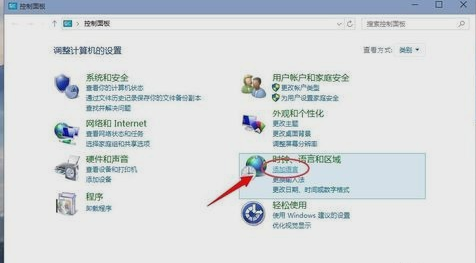
然后在左侧找到并点击“更改日期,时间数定格式”
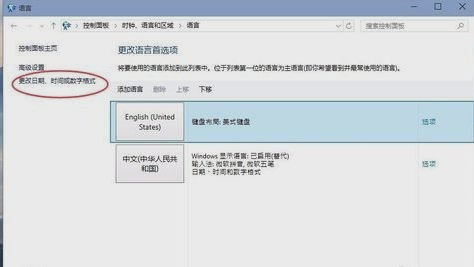
再点“管理”那一栏,然后再点击“更改系统区域设置”
然后按下图所示设置,最后点确定
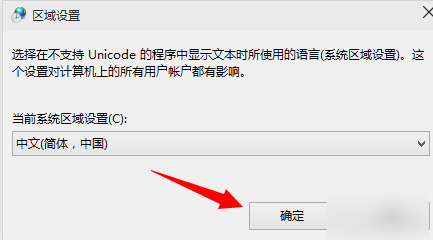
最后重启点击即可。
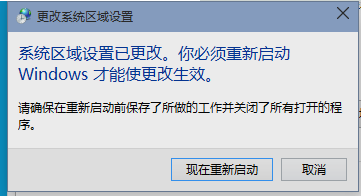
看完了上文分享的winxp系统中应用程序不可正常启动0xc0000142的具体处理方法,小伙伴们自己也赶紧去试试吧!
